Comment utiliser Google Password Checkup pour Android
Ce qu'il faut savoir
- Aller à Paramètres > Google > Remplissage automatique > Remplissage automatique avec Google > Mots de passe > Vérifier les mots de passe. Robinet Continuer et vérifiez votre identité.
- Sur le Mots de passe l'écran, appuyez sur une application ou un service et vérifiez votre identité pour afficher, modifier ou supprimer un mot de passe.
- Sinon, visitez la version Web de Google Password Manager et sélectionnez Aller à la vérification du mot de passe.
Cet article explique comment utiliser Vérification du mot de passe Google pour Android 7 et supérieur. Vous pouvez également accéder à Google Password Checkup à partir d'un navigateur Web.
Comment utiliser la vérification du mot de passe Google?
Suivez ces étapes pour exécuter Google Password Checkup sur Android:
Ouvrez le Paramètres application et appuyez sur Google.
Robinet Remplissage automatique.
-
Robinet Remplissage automatique avec Google.

-
Robinet Mots de passe.
Si le remplissage automatique n'est pas déjà activé, appuyez sur Utiliser la saisie automatique avec Google en haut de l'écran.
Robinet Vérifier les mots de passe.
-
Robinet Vérifier les mots de passe de nouveau.
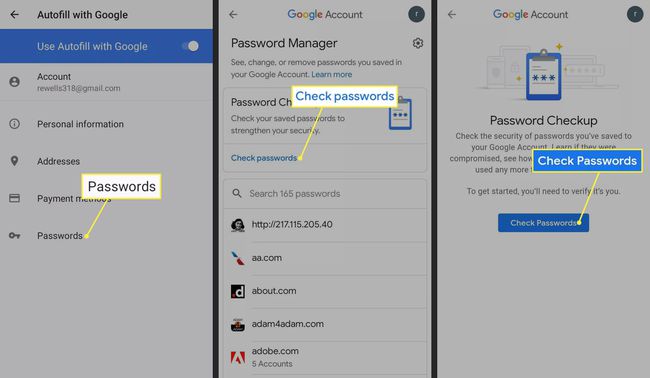
-
Robinet Continuer et vérifiez votre identité.
Pour protéger votre vie privée, configurer la reconnaissance faciale ou activer Google Smart Lock sur votre téléphone Android.
-
Password Checkup vérifiera les mots de passe faibles, compromis ou en double. Touchez une catégorie, puis touchez Changer le mot de passe sous chaque site Web ou service répertorié et apportez les modifications appropriées.
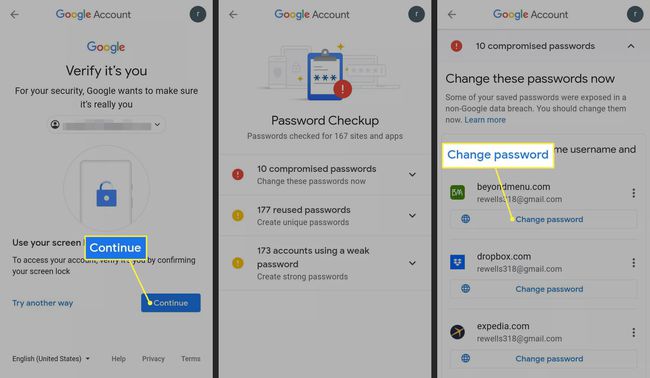
Comment fonctionne la vérification des mots de passe pour Android?
Google Password Checkup compare vos mots de passe de saisie automatique enregistrés à une liste de mots de passe compromis connus. Il évalue également la force générale de vos mots de passe et identifie les mots de passe réutilisés. Chaque fois que vous entrez un nouveau mot de passe, Password Checker vous indiquera automatiquement s'il est faible ou compromis.
La vérification du mot de passe de Google ne fonctionnera pas si vous utilisez déjà une autre application de saisie automatique de mot de passe.
Le mot de passe Google Check est-il sûr?
Le but de Password Checker est d'améliorer la sécurité de votre appareil. Pour cette raison, vos mots de passe sont cryptés avant d'être stockés dans le cloud. Par mesure de sécurité supplémentaire, l'analyse réelle de vos mots de passe a lieu sur votre appareil, et non en ligne.
Pour une meilleure protection de la vie privée, vous pouvez verrouiller des applications Android spécifiques ils nécessitent donc un mot de passe supplémentaire ou une méthode alternative pour que l'application s'ouvre.
Où sont stockés les mots de passe sur le téléphone Android?
Pour voir tous vos mots de passe à saisie automatique, accédez à Paramètres > Google > Remplissage automatique > Remplissage automatique avec Google > Mots de passe. Appuyez sur l'application ou le service et vérifiez votre identité pour afficher, modifier ou supprimer un mot de passe.
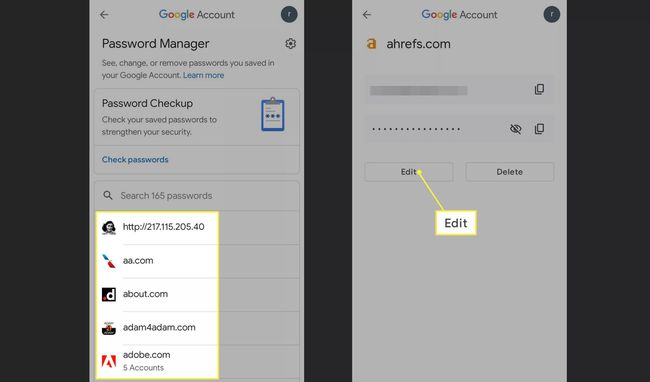
Tous vos mots de passe Android et Google Chrome sont stockés en ligne dans le gestionnaire de mots de passe Google, auquel vous pouvez accéder depuis n'importe quel appareil. Les étapes de gestion des mots de passe Android et gestion des mots de passe Google Chrome sont identiques.
Comment utiliser le gestionnaire de mots de passe Google?
Vous pouvez accéder à Password Manager à partir de vos paramètres Android, ou vous pouvez visitez la version Web du gestionnaire de mots de passe Google. Depuis cette page, sélectionnez Aller à la vérification du mot de passe, ou sélectionnez dans la liste des applications et des sites Web pour afficher et modifier vos mots de passe.
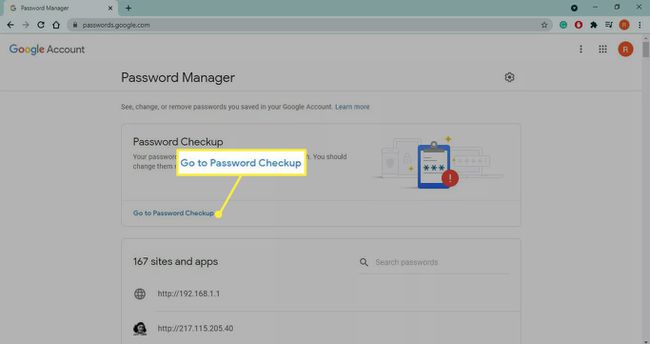
Comment générer des mots de passe Android plus forts
La clé pour créer un mot de passe fort rend la mémoire facile pour vous, mais assez difficile à deviner pour les autres. Cependant, grâce au remplissage automatique, vous n'avez pas besoin de mémoriser tous vos mots de passe. Téléchargez l'application Générateur de mots de passe depuis le Google Play Store pour obtenir des mots de passe sécurisés générés de manière aléatoire que vous pouvez copier et coller. Une fois entré pour la première fois, votre appareil se souviendra du mot de passe, vous n'aurez donc pas à le faire.
FAQ
-
Comment trouver mon mot de passe Google ?
Votre mot de passe Google est le même que votre mot de passe Gmail, alors suivez les étapes pour récupérer votre mot de passe Gmail si vous ne vous en souvenez pas.
-
Comment faire en sorte que Google Password Manager enregistre mes mots de passe ?
Ouvrez un navigateur et accédez à la version Web de Google Password Manager, sélectionnez le Paramètres de vitesse dans le coin supérieur droit, puis activez Proposer d'enregistrer les mots de passe.
-
Pourquoi Google me demande-t-il de changer mon mot de passe ?
Google vous recommandera de changer votre mot de passe s'il soupçonne que votre compte a été compromis. Si cela continue, scannez vos appareils avec Logiciel antivirus.
-
Comment afficher mes mots de passe dans Chrome ?
À afficher les mots de passe dans Google Chrome, sélectionnez le menu à trois points > Paramètres > Mots de passe, puis sélectionnez le œil à côté du mot de passe.
